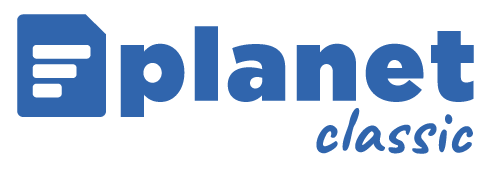Le pagine che seguono spiegano come utilizzare correttamente il software, a partire dalla sua installazione.
Planet Classic è un software molto potente, ma allo stesso tempo davvero semplice e intuitivo. Ti accorgerai che molti passaggi tendono a ripetersi sempre uguali. Per cui, una volta capiti i meccanismi basilari, avrai pieno possesso del software.
Se, a prima vista, ti può sembrare di perderti tra le tantissime opzioni a tua disposizione, in realtà le operazioni fondamentali sono davvero semplici.
Per prima cosa, memorizza questi pulsanti: sono quelli che userai più frequentemente.



Come vedi, c’è già una novità rispetto agli altri programmi a cui sei abituato: non si parla di tasti “SALVA”. perchè non c’è bisogno di salvare il lavoro. Ci pensa automaticamente il software, così non rischi di perdere accidentalmente i tuoi dati.
Avrai anche notato che quasi tutti i comandi a video hanno delle comode “scorciatoie” da tastiera. Le trovi indicate qui, e anche qui.
Se è la prima volta che usi il software, probabilmente vorrai svuotarlo (se sono presenti dei dati di prova). Qui ti spieghiamo come procedere.
Lo sai che sei già in grado di creare il primo documento?
Scegli il tipo di documento che vuoi creare (ad esempio fatture – Shift+F10) e premi INS.
Il documento verrà generato con numero “1”, ma è possibile forzare la numerazione seguendo queste semplici istruzioni.
Ovviamente, dato che non hai ancora clienti in anagrafica ne devi creare uno.
Clicca su 

A questo punto, dovrai inserire una descrizione.
Premi nuovamente INS per inserire una descrizione manuale, oppure F8 per ricercare degli articoli dall’anagrafica di magazzino.
Ovviamente, dato che il tuo magazzino è ancora vuoto, dovrai creare il primo articolo. Puoi farlo cliccando su
Complimenti! Hai appena creato il tuo primo documento!
Adesso puoi stamparlo: clicca sul pulsante “Stampa” e scegli una tra le opzioni di stampa disponibili.
Ti accorgerai che il documento non risulta intestato correttamente. Per inserire i tuoi dati aziendali nell’intestazione, segui queste istruzioni.
Una volta tornato al documento, premi F9 per salvarlo e chiuderlo.
Hai visto quanto è semplice?
La maggior parte delle funzionalità del software seguono questa logica. Per cui, una volta capiti questi semplici passaggi, riuscirai a svolgere un buon numero di operazioni.
Maggiori informazioni sulla creazione dei documenti sono disponibili qui.
I capitoli che seguono spiegano in dettaglio come utilizzare correttamente le varie funzionalità del software. Buona lettura!
Hai bisogno di aiuto su questo argomento?
Vai al portale di supporto tecnico